ASIO4ALL adalah driver audio yang memungkinkan pengguna untuk mengoptimalkan latency audio pada perangkat lunak Digital Audio Workstation (DAW) atau pemutar audio, seperti Windows Media Player atau iTunes. Pada umumnya, Windows 7 telah dilengkapi dengan driver audio bawaan dengan fitur yang terbatas. Namun, ASIO4ALL dirancang untuk meningkatkan performa audio pada perangkat Windows 7, terutama pada penggunaan perangkat audio eksternal.
Cara Setting ASIO4ALL di Windows 7
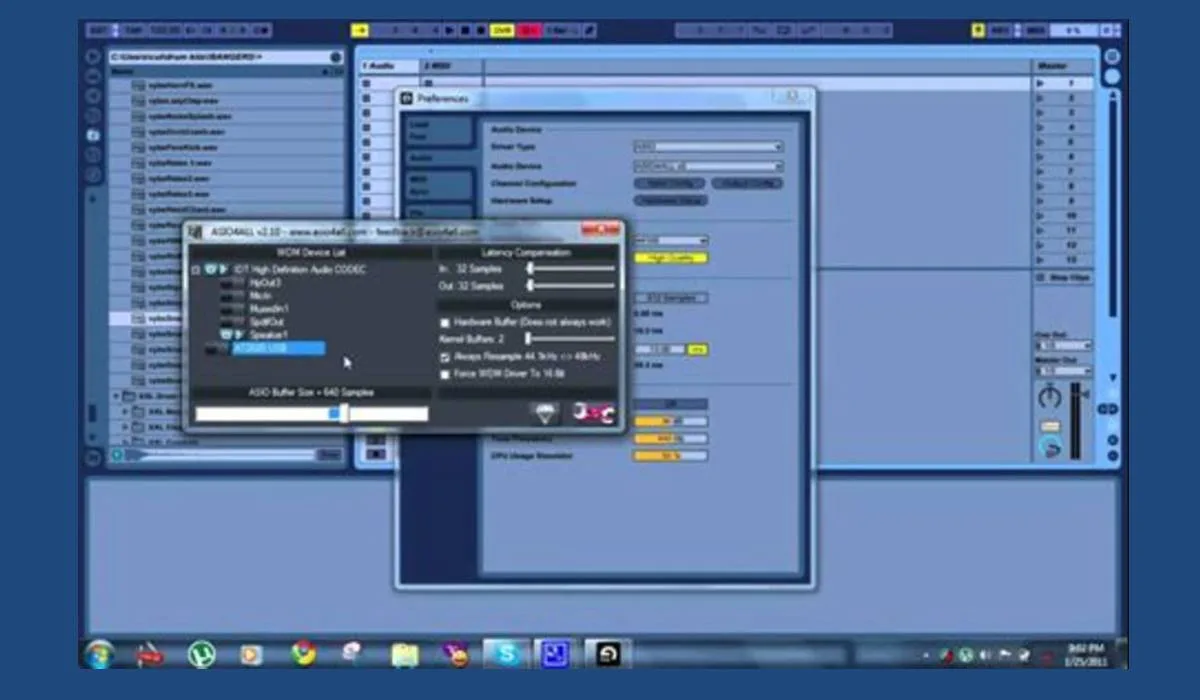
ASIO4ALL memiliki fitur yang sangat berguna bagi para pengguna di bidang musik atau audio yang membutuhkan latency yang rendah saat merekam atau memutar audio. Latency dalam hal ini mengacu pada jeda waktu antara saat sinyal audio masuk dan dikeluarkan melalui perangkat audio. Semakin rendah latency, semakin sedikit tundaannya sehingga pengguna dapat mendapatkan kualitas audio yang lebih baik dan real-time.
Pentingnya ASIO4ALL untuk digunakan pada Windows 7 adalah karena driver ini telah disesuaikan dengan perangkat audio yang ada pada komputer secara optimal. Kebanyakan soundcard dan audio interface yang digunakan oleh sejumlah pengguna biasanya menggunakan driver bawaan. Namun, driver bawaan tidak selalu dapat memfasilitasi performa audio yang optimal.
Dalam kasus seperti ini, ASIO4ALL dapat menjadi solusi alternatif yang sangat cocok bagi pengguna yang memerlukan performa konversi audio yang baik. Maka, dengan menggunakan ASIO4ALL, pengguna dapat lebih leluasa berkreasi dalam membuat musik atau memainkan perangkat lunak yang membutuhkan performa audio yang baik pada Windows 7.
Men-download dan menginstal ASIO4ALL di Windows 7
Buat para pecinta musik dan bermain di dunia digital audio workstation pasti sudah tidak asing lagi dengan teknologi audio ASIO. ASIO adalah singkatan dari Audio Stream Input/Output. Ini adalah teknologi audio digital yang berfungsi memperbaiki masalah latency saat Anda menggunakan perangkat perekam audio. Salah satu aplikasi ASIO yang paling populer adalah ASIO4ALL, yang dapat digunakan pada sistem operasi Windows 7 dan ke atas.
Berikut ini adalah panduan langkah-demi-langkah untuk mengunduh dan memasang ASIO4ALL di Windows 7:
Kunjungi situs web resmi ASIO4ALL
Langkah pertama yang perlu Anda lakukan untuk mengunduh ASIO4ALL di Windows 7 adalah dengan mengunjungi situs web resmi ASIO4ALL, yaitu www.asio4all.org. Pastikan Anda mengunjungi situs web resmi karena ada banyak situs web palsu yang mengklaim mereka menyediakan link download.
Pilih opsi unduh
Selanjutnya, Anda akan melihat tata letak situs web ASIO4ALL. Klik tombol unduh terbaru di bagian atas situs web, dan Anda akan diarahkan ke halaman unduh.
Unduh file installer ASIO4ALL
Selanjutnya, pilih versi ASIO4ALL yang sesuai dengan sistem operasi Anda. Semua file installer tersedia di bawah Tombol Unduh. Klik link untuk mengunduh file ke komputer Anda.
Instal ASIO4ALL
Setelah Anda mengunduh file installer, buka file tersebut. Pilih lokasi file dan klik “Instal”. Ikuti petunjuk dan jangan ubah pengaturan default kecuali jika Anda sangat yakin dengan apa yang sedang dilakukan.
Restart komputer Anda
Setelah selesai menginstal ASIO4ALL, pastikan untuk me-restart sistem Anda sebelum pertama kali menggunakan perangkat lunak audio dengan ASIO. Hal ini akan membantu sistem untuk menyelesaikan proses instalasi, dan untuk memastikan program audio yang akan berjalan dengan lancar.
 Teknadocnetwork.com Kumpulan Berita Ekonomi Dan Bisnis Terbaru Update Setiap Hari
Teknadocnetwork.com Kumpulan Berita Ekonomi Dan Bisnis Terbaru Update Setiap Hari
